Kā padarīt CMD pārredzamu sistēmā Windows 10: - Ikreiz, kad parādās ziņas par jaunākas Windows versijas nonākšanu tirgū, lietotāji ar nepacietību sāk gaidīt, lai pārbaudītu, vai tā ir jauna Iespējas. Bet, kad runa ir par Komandu uzvedne, vilšanās vienmēr ir pavadījusi. Pat ja Komandu uzvedne tik ilgu laiku ir bijusi Windows sastāvdaļa, tā vienmēr ir saskārusies tikai ar nezināšanu. Jā, tas ir tik skumji. Bet ir labas ziņas. Ar jauno Windows versiju, Windows 10, mūsu pašu Komandu uzvedne ir parādījies ar daudzām jaunām super foršām funkcijām. Tagad kopēt un ielīmēt var izdarīt ar taustiņu kombinācijām CTRL + C un CTRL + V, kas nebija iespējams ar vecākām Windows versijām. Arī Komandu uzvedne logu tagad var palielināt līdz pilnam ekrāna platumam. Bet vēl foršāk ir kaut kas cits. Ko darīt, ja es jums saku, ka jūsu Komandu uzvedne tagad var pilnībā izgatavot caurspīdīgs, arī tas bez papildu programmatūras palīdzības? Jā, tā ir taisnība. Tas var būt ļoti noderīgi, ja komandrindā kaut kas jāievada, apskatot Web lapas instrukciju vai kaut ko tamlīdzīgu. Lasiet tālāk, lai uzzinātu, kā uzlauzt šo vienkāršo triku.
Lasiet arī: – Kā iespējot mantoto vadību Windows 10 komandrindā
1. SOLIS
- Pirmkārt, palaidiet Komandu uzvedne ierakstot cmd savā Cortana meklēšanas lodziņā. Cortana uzskaitīs meklēšanas rezultātus. Atrodiet Komandu uzvedne no meklēšanas rezultātiem un noklikšķiniet uz tā, lai to atvērtu.
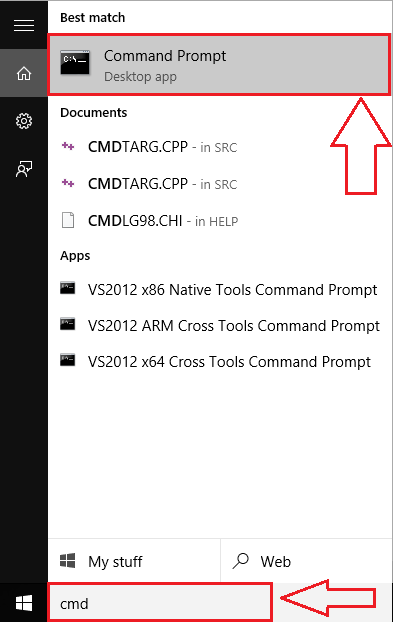
2. SOLIS
- Veicot iepriekšējo darbību, tiks palaists Komandu uzvedne. Tagad ar peles labo pogu noklikšķiniet uz virsraksta joslas, lai redzētu slēpto izvēlni. Atrodiet Rekvizīti un noklikšķiniet uz tā, kas, iespējams, ir pēdējā iespēja.
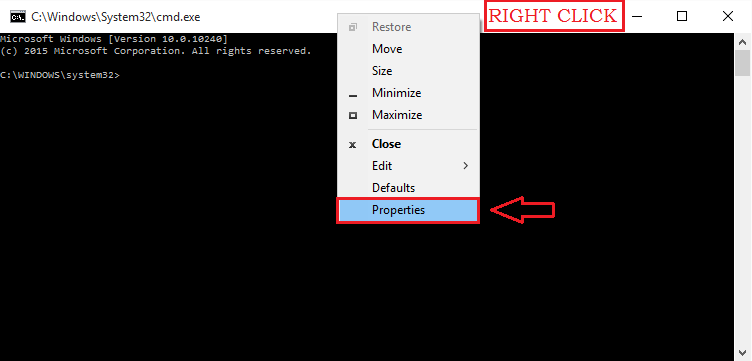
3. SOLIS
- Kad Rekvizīti atveras logs, meklējiet cilni ar nosaukumu Krāsas. Noklikšķiniet uz tā, lai pārietu uz nākamo soli.
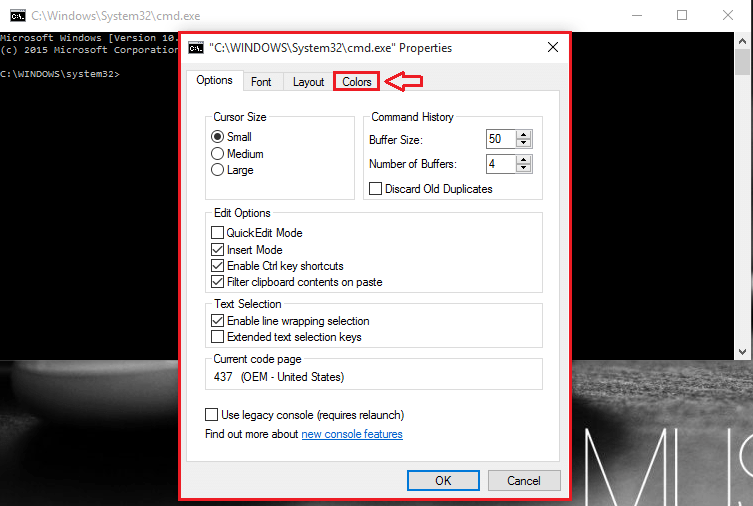
4. SOLIS
- Tur jūs redzēsiet vairākas iespējas, kā pielāgot savu Komandu uzvedne. Meklējiet sadaļu ar nosaukumu Necaurredzamība. Slīdnis priekš Necaurredzamība ļauj iestatīt sava tīkla pārredzamību Komandu uzvedne. Ja jūs nevēlaties savu Komandu uzvedne lai tas vispār būtu caurspīdīgs, iestatiet necaurredzamības slīdni uz 100%. Ja vēlaties, lai tas būtu pilnīgi caurspīdīgs, velciet to pa kreisi. Iestatiet caurspīdīgumu atbilstoši jūsu vēlmēm. Velkot slīdni, jums tiks parādīts tiešraides priekšskatījums Komandu uzvedne kas var būt diezgan noderīga. Kad esat pabeidzis, noklikšķiniet uz labi pogu.
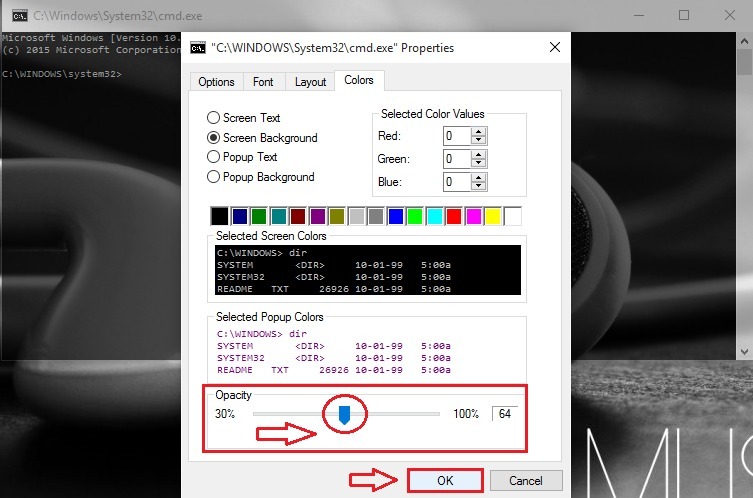
5. SOLIS
- Tur jūs esat, jūsu Komandu uzvedne tagad izskatās tik forši kā jebkas!
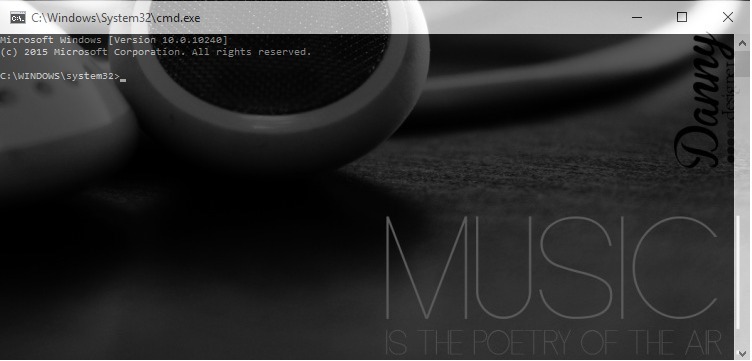
Tieši tā. Šo super foršo funkciju tagad var ieviest bez papildu programmatūras. Izmēģiniet šo triku jau šodien. Ceru, ka jums bija jautri lasīt rakstu.


